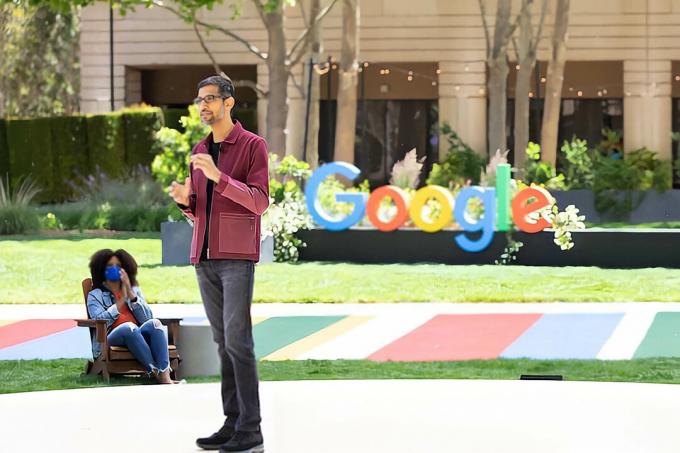

Polecane filmy
„Dziś zaczniemy wdrażanie Android 7.0 Nougat na urządzenia Nexus” – Sameer Samat, wiceprezes ds. zarządzania produktami w firmie
To z pewnością jest
Powiązany
- Najlepsza sztuczka z aparatem w Pixelu 7 będzie dostępna na iPhone'ach i wszystkich telefonach z Androidem
- Recenzja Androida 10: mała, ale korzystna aktualizacja
- Android 10: wszystkie nowe funkcje w najnowszej wersji mobilnego systemu operacyjnego Google
Jeśli masz
„W nadchodzących kwartałach wprowadzamy Nougat do nowego harmonogramu regularnych konserwacji” – podaje Blog programistów Androida. „Właściwie rozpoczęliśmy już pracę nad pierwszą wersją konserwacyjną Nougata, która przyniesie nadal udoskonalamy i dopracowujemy, a jako programiści planujemy udostępnić to Wam jesienią zapowiedź."
Być może więc będziemy widzieć nie tylko comiesięczne aktualizacje zabezpieczeń, ale także comiesięczne aktualizacje wersji.
Jeśli nie spieszysz się z zakupem nowego telefonu, najlepiej poczekać, aż będziesz mógł złapać urządzenie z już zainstalowanym Nougatem. W końcu wszyscy wiemy, że uzyskanie najnowszej wersji może zająć wieki
Na wybranych urządzeniach zostanie udostępniony system Android 7.0 Nougat
„Aktualizacja Nexusa i Pixela C do
Pojawi się nieco ponad miesiąc po Developer Preview 5 i nie ma dużej różnicy między oficjalną wersją a najnowszą wersją beta. Wygląda na to, że Google zapisuje niektóre określone funkcje, np jako rzekomy Nexus Launcher i integracja z Asystent Google dla nadchodzących urządzeń Nexus.
Nieco lepiej radzą sobie inni producenci – pierwszy będzie LG V20
Mimo to Google twierdzi, że Nougat oferuje obecnie ponad 250 „głównych funkcji”, w tym obsługę wielu okien, która pozwala podzielić dwie aplikacje na jednym ekranie; pakiet powiadomień, dzięki któremu możesz reagować na przychodzące e-maile, wiadomości i zadania bez konieczności opuszczania aplikacji; oraz wsparcie dla nadchodzącej platformy rzeczywistości wirtualnej Google, Daydream. Przyjrzyjmy się bliżej.
W rękach Android 7.0 Nougat
Powiadomienia zyskują wizualne odświeżenie i większą moc
Pierwszą zauważalną dużą zmianą z Marshmallow na Nougat jest szuflada powiadomień i same powiadomienia. Powiadomienia zawijają się aż do krawędzi ekranu i nie mają już zaokrąglonych rogów.
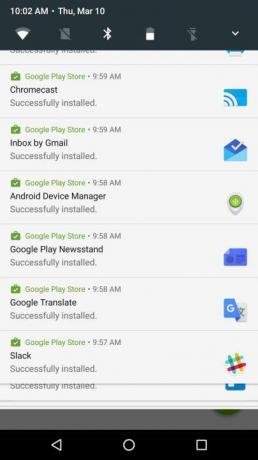
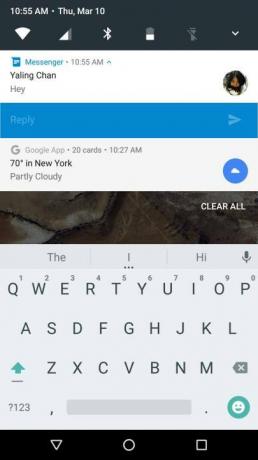

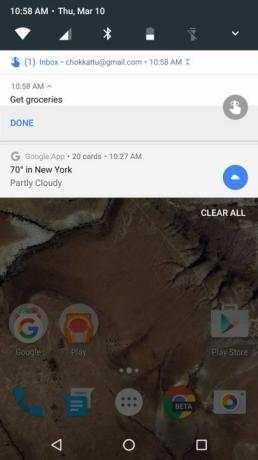
Zniknęły również odstępy między powiadomieniami — oddziela je tylko pojedyncza, cienka linia. Z pewnością wygląda o wiele ładniej i dojrzalej w porównaniu do powiadomień w Marshmallow, choć przyzwyczajenie się do tego może zająć trochę czasu. Jeśli programiści korzystają z interfejsów API Nougat, takich jak Direct Reply, z łatwością będziesz mógł reagować na określone powiadomienia bez konieczności ich dotykania i zakłócania tego, co aktualnie robisz.
Na przykład odpowiedź bezpośrednia umożliwia odpowiadanie na powiadomienia z aplikacji takich jak Facebook Messenger, Hangouts, WhatsApp i nie tylko, prosto z paska powiadomień. Co ciekawe, gdy odpowiesz, powiadomienie nie znika — możesz zobaczyć większość wątków rozmowy, w tym własne wiadomości.
Powiadomienia są również łączone, co oznacza, że jeśli otrzymasz więcej niż dwie e-maile, nadal będziesz mógł zobaczyć każdą z nich i zareagować na nie, przesuwając dwoma palcami w dół. Dotyczy to innych aplikacji, które wdrażają sprzedaż wiązaną — na przykład Trello umożliwia odpowiadanie na każdy komentarz, w którym jesteś oznaczony na różnych kartach, za pomocą samych powiadomień.
Przesunięcie powiadomień nieco w lewo lub w prawo spowoduje wyświetlenie ikony koła zębatego. Spowoduje to wyświetlenie suwaka umożliwiającego wybranie poziomu ważności powiadomienia — dostęp do tego ustawienia można również uzyskać, naciskając i przytrzymując powiadomienie. Te „poziomy” obejmują poziom od 0 do poziomu 5, co oznacza, że możesz albo zablokować powiadomienia z aplikacji, albo pozwolić jej „zawsze podglądać i zezwól na przerwanie na pełnym ekranie.” Oczywiście istnieją cztery inne poziomy do wyboru, jeśli chcesz dostosować sposób przerywania powiadomień Ty.
To właśnie ten rodzaj funkcjonalności sprawia, że Nougat jest potężniejszy niż poprzednie wersje
Szybkie ustawienia są bardziej przydatne
Przesunięcie w dół od góry ekranu głównego powoduje wyświetlenie małego paska z pięcioma kafelkami ustawień szybkiego dostępu. Kliknij kafelek, aby włączyć lub wyłączyć ustawienie, takie jak Wi-Fi, Bluetooth, transmisja danych lub latarka. Możesz zmieniać te kafelki według własnych upodobań, a plan jest taki, że programiści będą mogli dodawać nowe kafelki do swoich własnych aplikacji. Jednak nie widzieliśmy jeszcze wdrożenia tego rozwiązania.
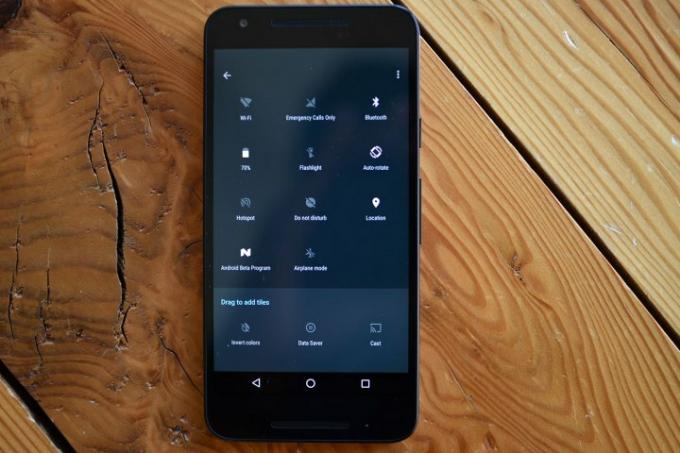

Po prawej stronie znajduje się również przycisk rozwijania, który umożliwia wyświetlenie pełnego paska powiadomień lub ponowne przesunięcie palcem w dół. Taca powiadomień ma teraz jeden kolor i możesz przesuwać palcem w poziomie, aby zobaczyć więcej kafelków, jeśli je masz.
Przycisk edycji w prawym dolnym rogu zasobnika umożliwia zmianę układu płytek i ich całkowite usunięcie. Dotknięcie kafelka otwiera więcej szczegółów. Na przykład, jeśli dotkniesz Wi-Fi, zobaczysz sieci, z którymi możesz się połączyć w pobliżu. Naciśnij i przytrzymaj te kafelki, aby przejść do odpowiedniej strony w aplikacji Ustawienia.
Ustawienia, Tryb nocny i Tuner interfejsu systemowego
Aplikacja Ustawienia również przeszła niewielką metamorfozę. Na górze znajduje się funkcja „Sugerowane” (która czasami również znika) — zaleca aktywację niektórych funkcji, jeśli są wyłączone, np.
Każda kategoria pokazuje teraz więcej informacji na pierwszy rzut oka, na przykład w sekcji Wyświetlanie znajduje się podnagłówek z informacją: „Jasność adaptacyjna jest wyłączona.” Podobnie inne sekcje, takie jak Bateria, mają podnagłówki typu „79% – 39 minut do pełne na AC.”
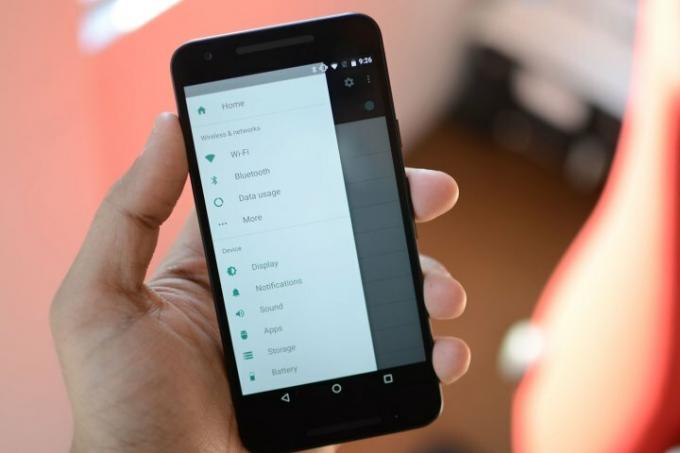
Julian Chokkattu/Trendy cyfrowe
Przesuń palcem w prawo od krawędzi ekranu w aplikacji Ustawienia, aby wyświetlić dodatkowe menu umożliwiające szybki dostęp do różnych sekcji. Na przykład, jeśli korzystasz z Wi-Fi, możesz nacisnąć przycisk Wstecz, aby wrócić do aplikacji Ustawienia i wybrać inną sekcję lub możesz przesunąć palcem w prawo od krawędzi i wyciągnąć menu Ustawienia, które umożliwia przejście do innej sekcji natychmiast. Różnica jest minimalna i ledwo pozwoli Ci zaoszczędzić dodatkowy czas, ale jest to fajna opcja.
Tryb nocny został początkowo wprowadzony do wczesnych wersji zapoznawczych programistów, ale później został usunięty — an
Tryb nocny usuwa niebieski odcień z ekranu — to prawda szkodliwe dla zdrowia jeśli gapisz się na niego przed snem. Stuknij kafelek, aby usunąć niebieski odcień z ekranu; i dotknij i przytrzymaj kafelek, aby przejść bezpośrednio do głównej strony Ustawienia. Tutaj możesz to ustawić Włącz automatycznie w zależności od Twojej lokalizacji i pory dnia, możesz także przełączać, czy tryb dostosowuje odcień i/lub jasność ekranu.
Uzyskaj dostęp do tunera interfejsu systemowego, naciskając i przytrzymując ikonę koła zębatego na pasku powiadomień. Zacznie się obracać, a następnie umożliwi nowe ustawienie na dole menu Ustawienia. Tutaj możesz dostosować wygląd paska stanu — paska, który wyświetla zegar, baterię, Wi-Fi, stan danych i inne informacje u góry ekranu.
Tuner umożliwia także większe dostosowanie takich funkcji, jak podział ekranu i tryb Nie przeszkadzać. Na przykład możesz przełączać, czy chcesz przejść do podzielonego ekranu, przesuwając w górę przycisk Ostatnie, a także możesz utworzyć skrót do trybu Nie przeszkadzać za pomocą przycisków głośności.
Kiedyś istniało ustawienie trybu nocnego, które usuwało niebieskie zabarwienie ekranu po zachodzie słońca, ale Inżynier Androida wyjaśnia dlaczego został usunięty.
Aparat Google, Ostatnie i podzielony ekran
Kamera zainstalowana fabrycznie na większości urządzeń Nexus, znana również jako Kamera Google, ma nieco zmieniony wygląd i nowe animacje. Na przykład, jeśli dotkniesz zdjęcia z aplikacji aparatu, pojawi się nowa animacja powiększenia; a po pierwszym otwarciu aplikacji aparatu przyciski nawigacyjne przygasają.
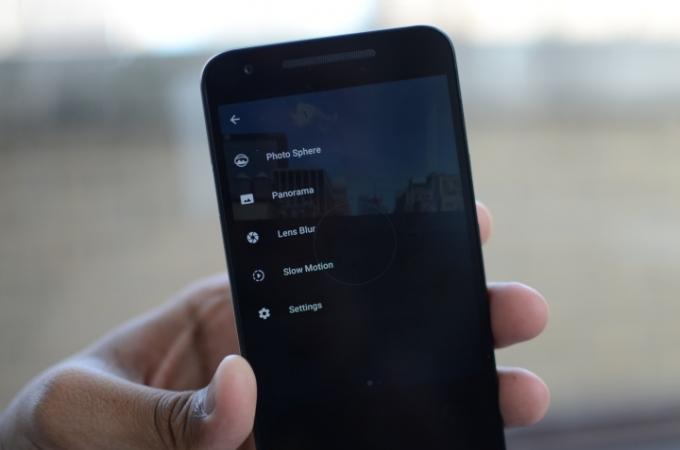
Julian Chokkattu/Trendy cyfrowe
Przełączanie timera,
A co najważniejsze, możesz teraz wstrzymywać nagrywanie filmów w połowie nagrywania, a za pomocą gestu przekręcenia możesz przełączać się pomiędzy tylnymi i przedni aparat — będąc w wizjerze, wystarczy raz lub dwa razy obrócić telefon w dłoni, a nastąpi zamiana kamery. Nie jest całkowicie dopracowana ani idealna, ale jest to przydatna funkcja.
Podczas jednej z deweloperskich zapowiedzi wprowadzono ręczny tryb aparatu, jednak został on usunięty.
Te funkcje nie będą miały na Ciebie wpływu, jeśli używasz urządzenia innego producenta niż Nexus, ale tylko wtedy, gdy masz zainstalowany Aparat Google.
Kliknięcie opcji Ostatnie, zaokrąglonego kwadratu po prawej stronie przycisków nawigacyjnych, powoduje wyświetlenie ostatnio używanych aplikacji. Nadal działa tak samo jak poprzednio, ale teraz aplikacja, z której korzystałeś, została przeniesiona na sam dół, pozostawiając więcej miejsca na wyświetlenie poprzedniej aplikacji.

Julian Chokkattu/Trendy cyfrowe
Ponadto, jeśli jesteś w aplikacji, dwukrotne dotknięcie przycisku spowoduje wyświetlenie poprzedniej aplikacji, z której właśnie korzystałeś – przydatne, gdy musisz szybko przejrzeć jakieś informacje podczas rozmowy. Nazywa się to Szybkim przełącznikiem i jest podobne do funkcji Alt-Tab na komputerach stacjonarnych.
Google twierdzi również, że większość ludzi zazwyczaj wraca tylko do siedmiu ostatnich aplikacji na ekranie Ostatnie. Dlatego firma pokaże teraz tylko siedem ostatnich aplikacji po pewnym okresie bezczynności. Jeśli przesuniesz wszystkie aplikacje w dół i dojdziesz do końca, w prawym górnym rogu zobaczysz także opcję Wyczyść wszystko.
Podzielony ekran to jedna z funkcji, za którą Google ma opóźnienie, biorąc pod uwagę, że inni producenci, tacy jak Samsung i LG, wdrożyli ją w swoich urządzeniach już od jakiegoś czasu. Podzielony ekran, jak sama nazwa wskazuje, dzieli ekran na dwie części — jedną aplikację powyżej i jedną poniżej, a jeśli przejdziesz do trybu poziomego, jedną aplikację po lewej i jedną po prawej stronie. Pamiętaj, że aplikacje muszą obsługiwać tę funkcję — działa bez niej, ale pojawia się powiadomienie z informacją: „aplikacja może nie działać na podzielonym ekranie”.


Możesz włączyć podzielony ekran, gdy jesteś w dowolnej aplikacji, naciskając i przytrzymując przycisk Ostatnie. Spowoduje to przeniesienie aplikacji, z której korzystasz, i podzielenie jej na pół. Poniżej pojawi się menu Ostatnie, w którym możesz wybrać drugą aplikację, za pomocą której chcesz podzielić ekran. Kliknięcie aplikacji spowoduje umieszczenie jej poniżej. Możesz przesunąć środkowy suwak, aby dostosować ilość wyświetlanej aplikacji.
Możesz wybrać inną aplikację, która ma być umieszczona na dole, ponownie dotykając przycisku Ostatnie, który teraz wygląda jak dwa prostokąty jeden na drugim. Kliknij dwukrotnie, aby szybko przełączać się między poprzednią aplikacją. Jest to łatwy i szybki sposób na wielozadaniowość. W tym trybie możesz nawet przeciągać i upuszczać tekst między aplikacjami.
Kiedy skończysz, naciśnij i przytrzymaj przycisk Ostatnie lub przesuń środkowy pasek w dół lub w górę, aby rozwinąć dowolną aplikację.
Oszczędzanie danych, blokowanie połączeń, ulepszenia funkcji Doze i aktualizacje zabezpieczeń
Pożyczając tę samą nazwę z przeglądarki Chrome, w aplikacji Ustawienia dostępna jest dedykowana opcja Oszczędzanie danych Użycie danych. Włączenie Oszczędzania danych wymusza na aplikacjach ograniczenie wykorzystania danych w tle, a jeśli je włączysz, możesz zezwolić niektórym aplikacjom na nieograniczone wykorzystanie danych w tle.
Wchodząc do Aplikacje ustawień, możesz także kliknąć aplikację, aby zobaczyć, jak wykorzystuje ona transmisję danych. Kliknięcie tej opcji pozwoli Ci zobaczyć całkowitą ilość danych wykorzystanych na pierwszym planie i w tle, a także pozwoli Ci wybrać, czy chcesz zezwolić aplikacji na korzystanie z danych w tle. Google chce, aby programiści umożliwili swoim aplikacjom integrację z Data Saver, aby funkcja ta działała płynniej. Usługi Google Play mają domyślnie włączone nieograniczone wykorzystanie danych po włączeniu Oszczędzania danych, ale możesz je wyłączyć, jeśli chcesz.
Aplikacja do wybierania numerów Google może blokować numery telefonów – ale co się stanie, jeśli użyjesz innego dialera lub ktoś będzie nadal kontaktować się z Tobą za pośrednictwem aplikacji takich jak Hangouts? Musiałbyś je blokować w każdej aplikacji. Z
Google zasadniczo tworzy „listę zablokowanych numerów”, do której mogą uzyskać dostęp aplikacje innych firm, domyślny telefon, wiadomości i aplikacje operatora. Ponieważ przewoźnicy mają dostęp do tej listy, mogą również „blokować numery po stronie serwera”. Oznacza to również, że kiedyś
Zawarte w
Ale co może być najbardziej intrygującą cechą, która z pewnością się zmieni
Google dodał także kilka ważnych funkcji, które sprawiają, że
Gdy korzystasz z telefonu, Nougat może instalować aktualizacje oprogramowania w tle na osobnej partycji. Po ponownym uruchomieniu telefonu urządzenie będzie korzystać ze zaktualizowanej partycji, co oznacza szybszy czas rozruchu. Aktualizacje i aplikacje instalują się również znacznie szybciej, a ekran „optymalizacji aplikacji” już nie istnieje.
„Nawet duże aplikacje, których optymalizacja i instalacja wymagały kilku minut
Jeśli Twój telefon jest zaszyfrowany, wiesz, że po ponownym uruchomieniu poprosi Cię o podanie kodu PIN lub wzoru w celu jego odblokowania. Czasami telefony mogą losowo uruchamiać się ponownie, co oznacza, że będą po prostu czekać, aż wpiszesz klucz – nie dostarczając jednocześnie SMS-ów, alarmów ani innych ważnych powiadomień. Direct Boot to zmienia.
Nowa funkcja uruchamia się, gdy Twój
Twoje bezpieczne informacje są zapisywane w innym obszarze przechowywania, do którego dostęp wymaga klucza. Aby uzyskać do nich dostęp, musisz odblokować urządzenie. Niektóre aplikacje i pliki są teraz izolowane i chronione dla każdego użytkownika urządzenia dzięki szyfrowaniu opartemu na plikach.
Inne funkcje, obsługa Vulkan i Daydream

Nowa
Nougat ma tryb ciągłej wydajności, który pozwala producentom rzucać wskazówki, kiedy długo działająca aplikacja zaczyna powodować problemy z wydajnością. W ten sposób programiści mogą ulepszać swoje aplikacje, aby działały lepiej przez długi czas. To dobrze, ponieważ zmniejszy to ilość zacięć i opóźnień u osób grających w gry, a nawet korzystających z trybu Daydream w Androidzie, przez dłuższy czas.
Kolejną interesującą funkcją jest możliwość ręcznej zmiany DPI urządzenia w aplikacji Ustawienia w sekcji Wyświetlacz. Uderzyć Rozmiar wyświetlacza, a zobaczysz pasek, po którym możesz przesuwać, aby zwiększyć lub zmniejszyć powiększenie — możesz przejść od Małego do Domyślnego do Dużego, Większego i Największego. Jest to przydatne dla programistów, którzy chcą testować swoje aplikacje na ekranach o różnych rozmiarach, ale jest również dobre dla osób, które chcą po prostu zwiększyć rozmiar aplikacji, z którymi wchodzą w interakcję. Ta funkcja nie tylko zwiększa rozmiar czcionki, ale zwiększa wszystko na ekranie.
Informacje alarmowe, przypinanie aplikacji, pobieranie, emoji i nie tylko
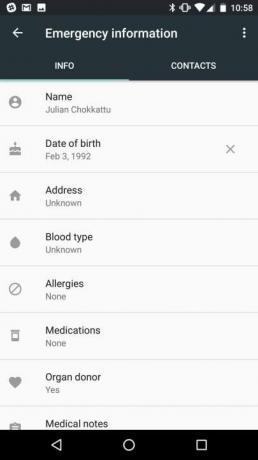
Gdy po raz pierwszy zalogujesz się na swoim urządzeniu, pojawi się nowa sekcja informacji alarmowych, w której możesz dodać sytuację awaryjną kontaktowy, Twoje imię i nazwisko, adres, data urodzenia, grupa krwi, a także wszelkie alergie, leki lub schorzenia ty masz. Istnieje nawet możliwość wpisania na listę osób, które chcą zostać dawcą narządów. Można to znaleźć również w aplikacji Ustawienia w sekcji Użytkownicy. Aby ktokolwiek mógł zobaczyć te informacje, musi przejść do opcji Telefon alarmowy na ekranie blokady.
Jeśli udostępniasz link, film lub zdjęcie, menu udostępniania w Nougat pozwala teraz „przypiąć” ulubione aplikacje na górze, aby uzyskać szybki dostęp. Po prostu naciśnij i przytrzymaj określone aplikacje, a następnie dotknij Szpilka.

Google twierdzi, że w serwisie są 72 nowe emoji
Mówiąc o klawiaturze Google, możesz teraz wybierz różne kolory dla klawiatury, a nawet ustaw tło jako wybrany obraz. W dużej mierze jest to aktualizacja aplikacji, ale jest zapieczętowana w magazynie
Dostępna jest także obsługa wielu ustawień regionalnych, co oznacza, że aplikacje mogą dostosowywać treści w oparciu o Twój język i region. „Jeśli na przykład mówisz wieloma językami, wyszukiwarki mogą wyświetlać wyniki w każdym z tych języków”. Aby aplikacje działały, muszą obsługiwać tę funkcję.
Nougat jest stopniowo udostępniany, więc będziemy dodawać kolejne funkcje, gdy tylko je zobaczymy.
Zalecenia redaktorów
- Wygląda na to, że Pixel 7a będzie droższy, niż się spodziewaliśmy
- Daty Google I/O 2020 są już ustalone, a to oznacza, że nadchodzi Android 11
- Android 10 już jest, ale do ilu urządzeń dotarł Android 9.0 Pie?
- Google I/O: Android Q ujednolici sterowanie nawigacją i doda nowe gesty
- Google I/O: Android Q ma na celu zapewnienie ścisłej kontroli nad uprawnieniami aplikacji




